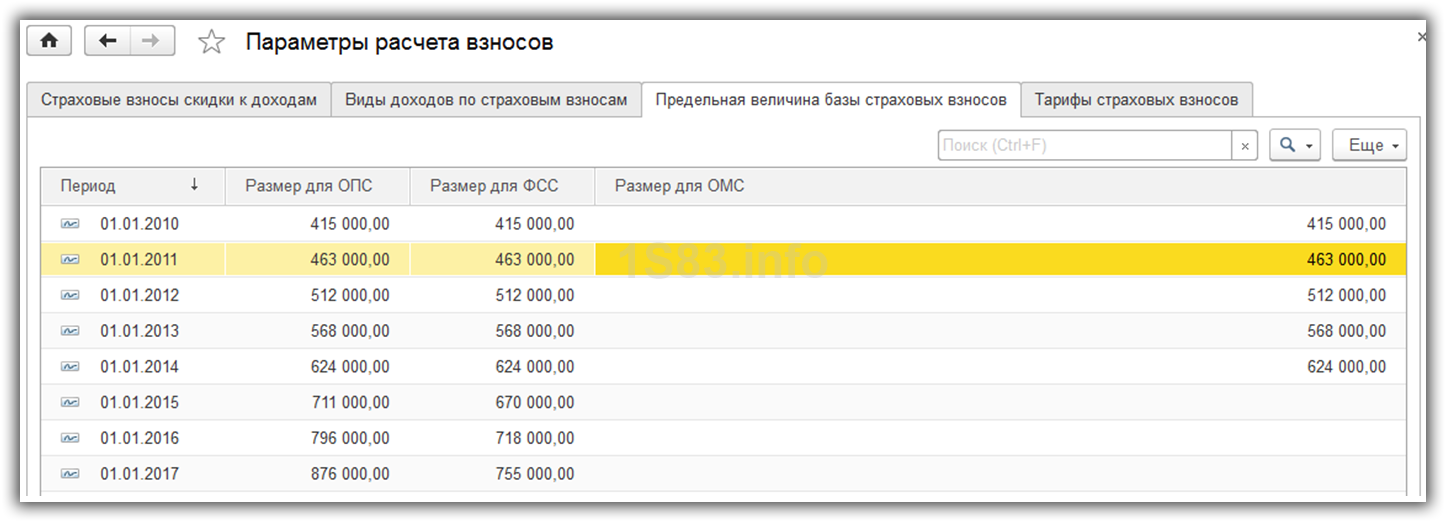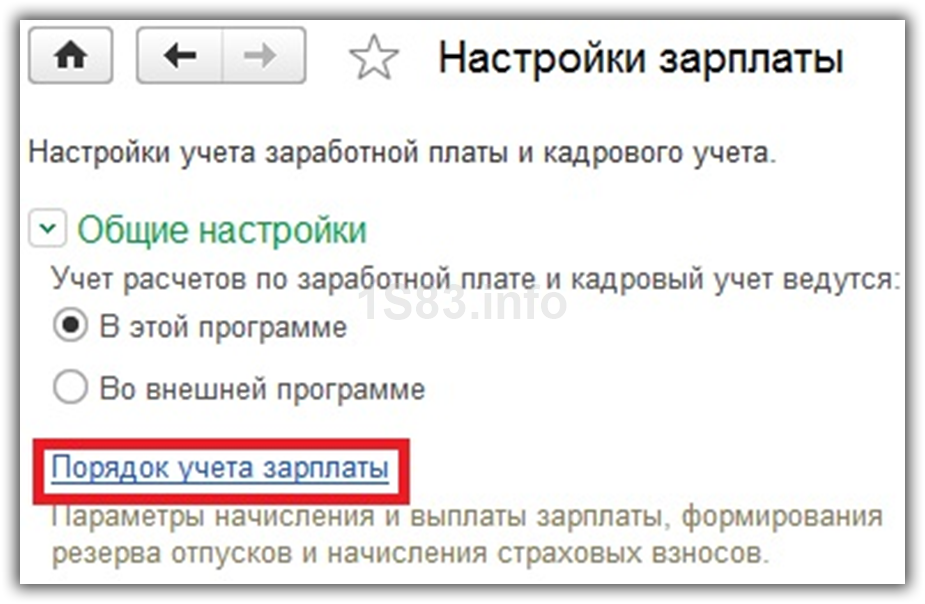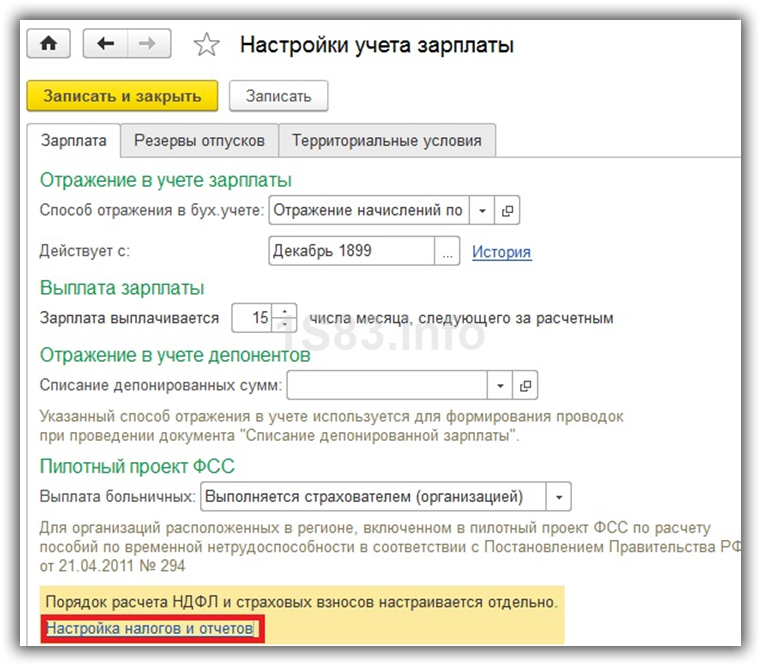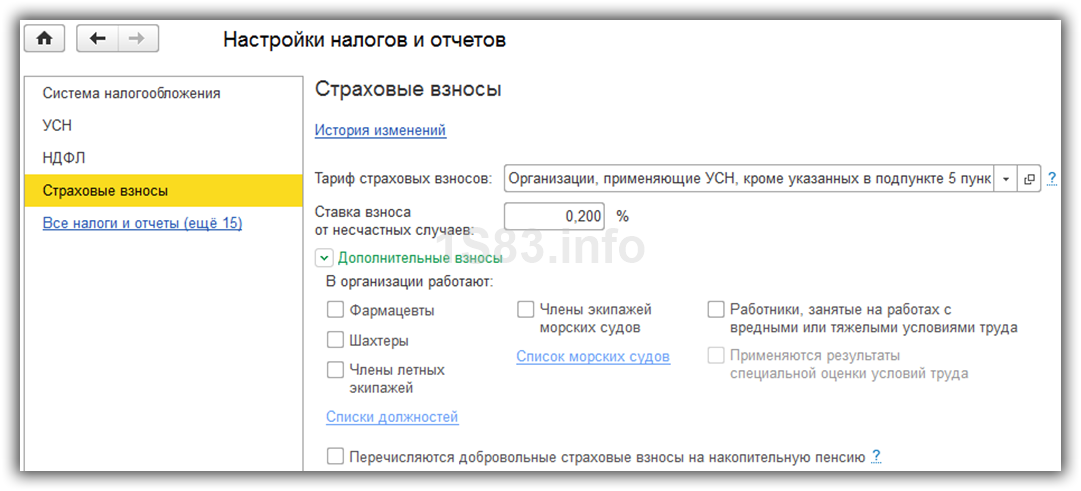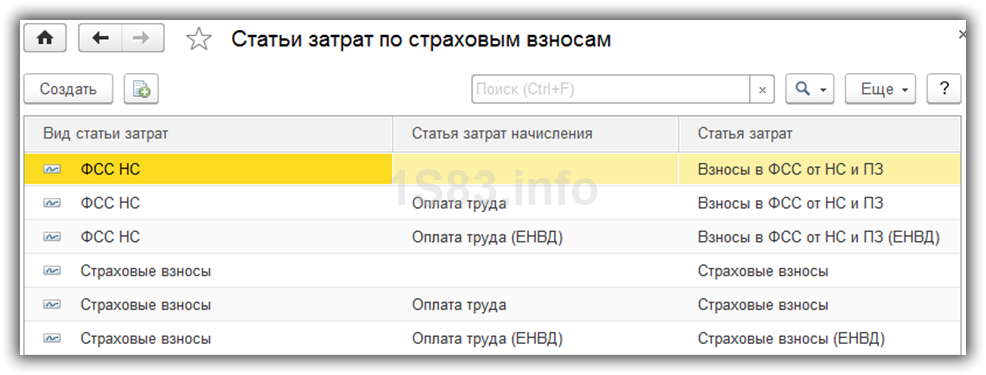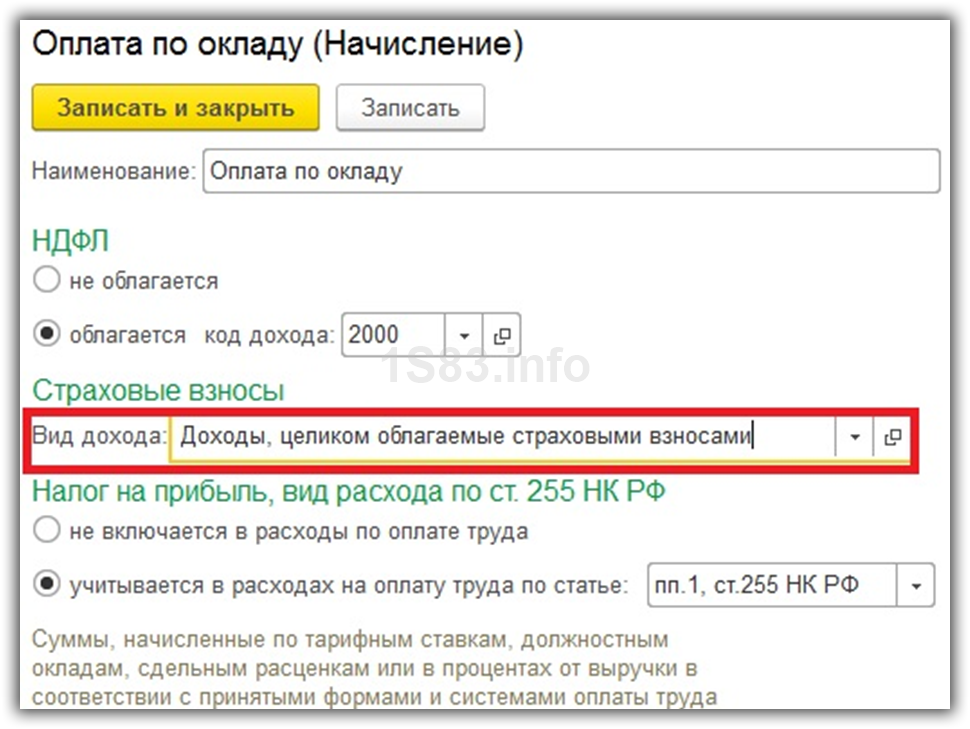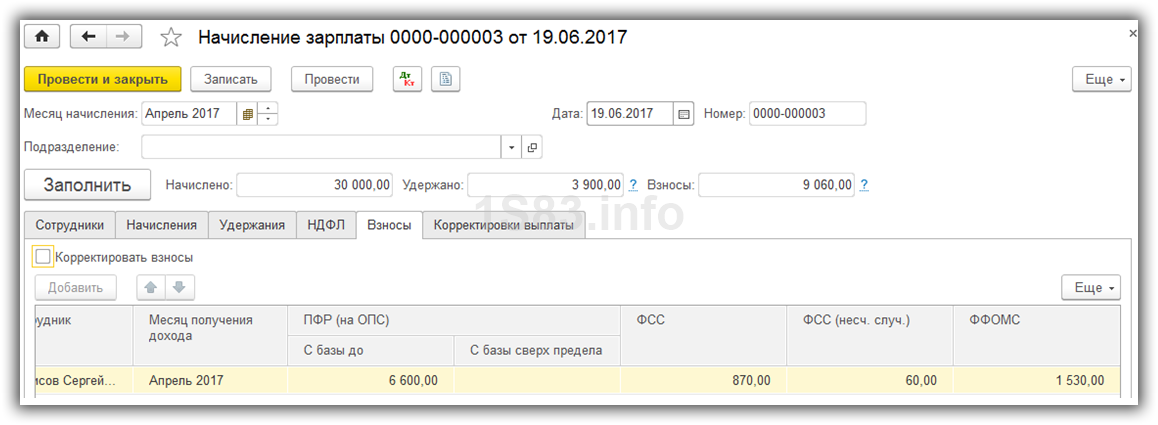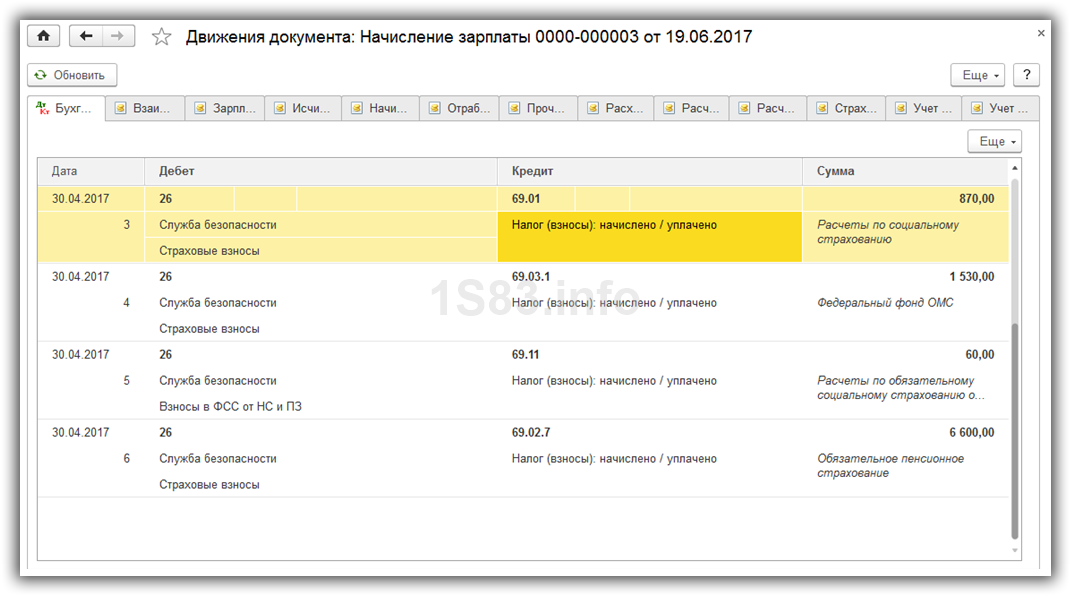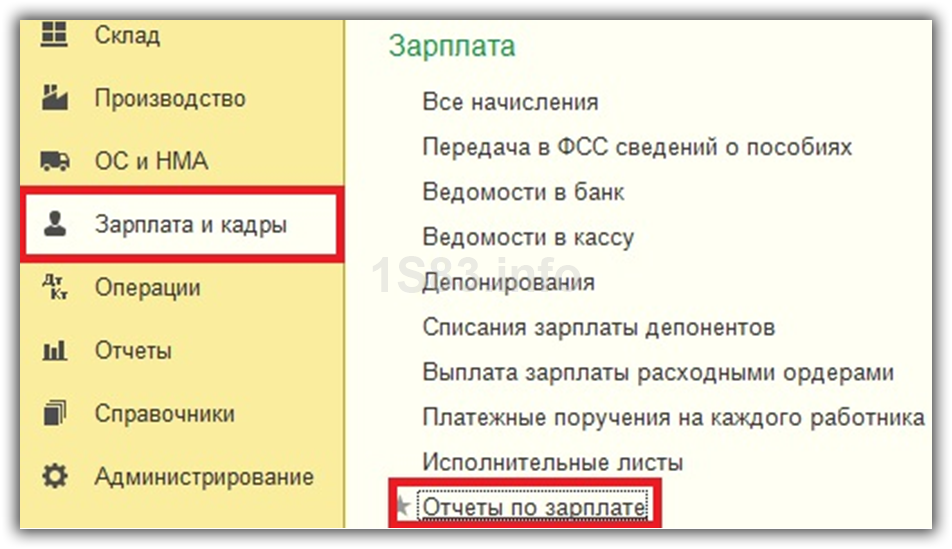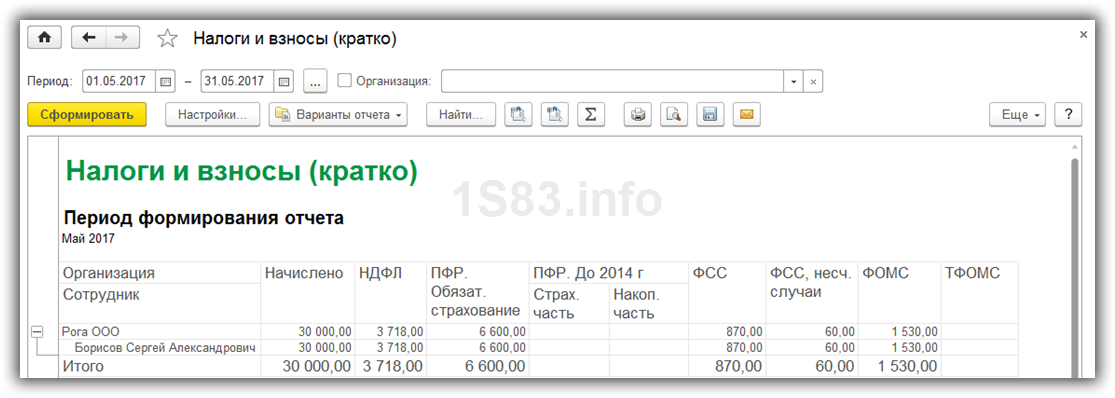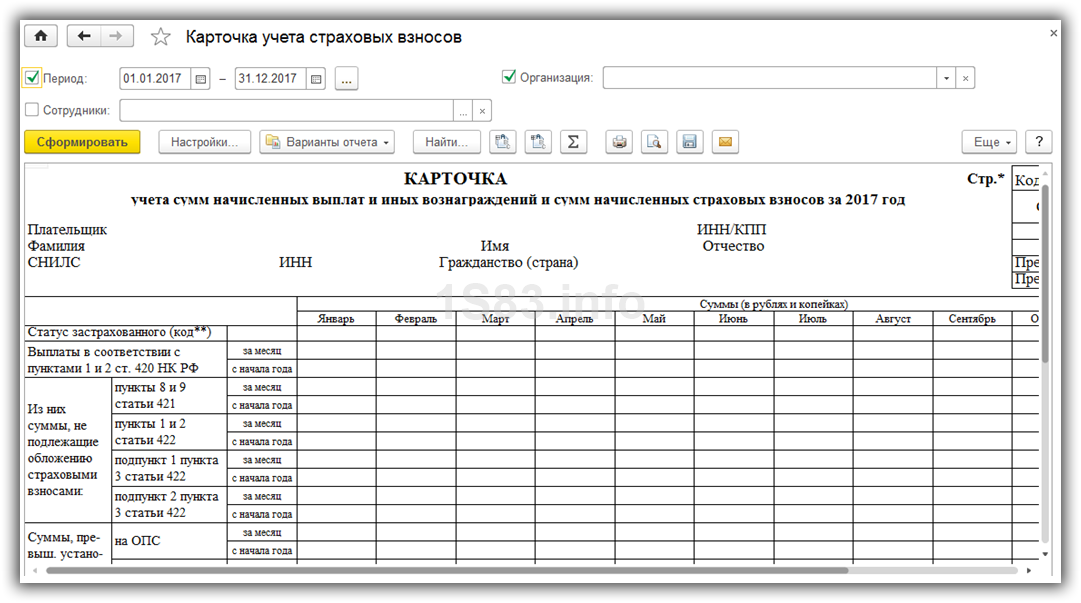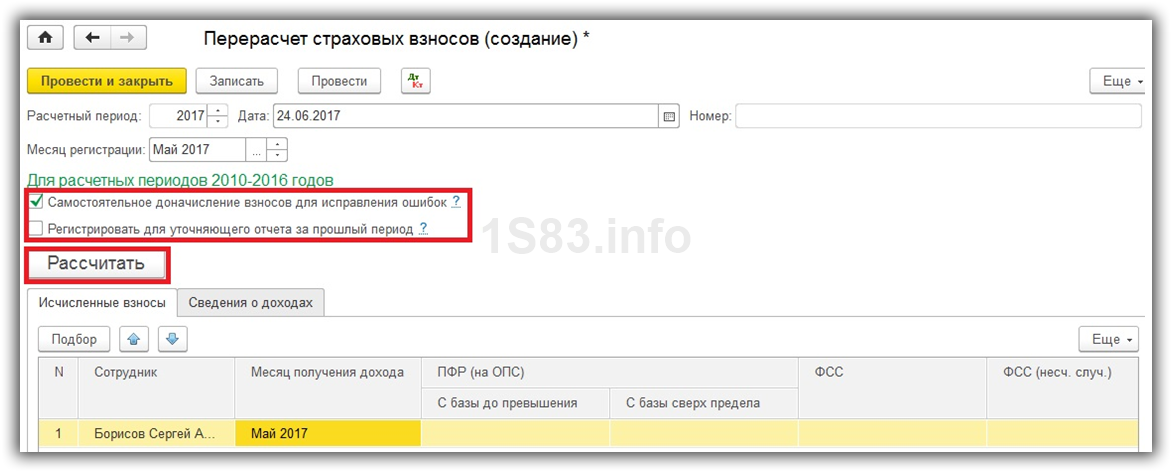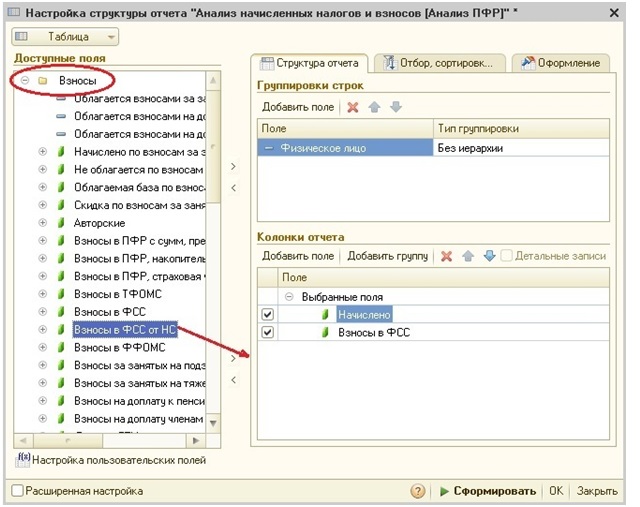где в 1с найти налоги и взносы кратко
Начисление страховых взносов в 1С Бухгалтерия
В программе 1С 8.3 Бухгалтерия 3.0 есть некоторый функционал по ведению кадрового учета и начислению заработной платы. Он конечно не такой расширенный, как в 1С:Зарплата и управление персоналом, но все же, в небольших организациях его вполне достаточно. Ведение документов и отчетность соответствует законодательству и постоянно поддерживается и обновляется. В этой статье мы рассмотрим основные аспекты учета страховых взносов в 1С 8.3 и рекомендации что делать, если они не начисляются.
Предварительная настройка
Прежде, чем приступать к начислению страховых взносов, необходимо провести небольшую настройку программы. От нее зависит корректность расчетов. Страховые взносы – вещь серьезная, поэтому не пренебрегайте настройками и будьте внимательны.
Если ранее вы не указали систему налогообложения вашей организации, обязательно сделайте это в учетной политике.
Настройка учета
Первым делом приступим к настройке учета наших взносов. Они настраиваются там же, где и зарплата. В меню «Зарплата и кадры» выберите пункт «Настройки зарплаты».
Перейдя по гиперссылке «Страховые взносы» в разделе «Классификаторы» вы можете просмотреть параметры расчета взносов. Заострять внимание на них не будем, так как данные в этих регистрах уже заполнены в типовой поставке конфигурации по действующему законодательству.
Теперь перейдем непосредственно к настройке учета наших взносов. В форме настройки зарплаты выберите пункт «Порядок учета зарплаты».
В самом низу открывшейся формы перейдите по ссылке для настройки страховых взносов.
Получите понятные самоучители по 1С бесплатно:
В открывшемся окне перейдите в раздел «Страховые взносы» и заполните нужные поля.
Тариф по НС и ПЗ проставляется в зависимости от основного вида деятельности за прошлый год. Минимальный тариф — 0,2 процента. Он утверждается ФСС в который каждый год подаются документы для подтверждения основного вида деятельности.
Так же здесь можно настроить дополнительные взносы для тех профессий, кому они положены, и указать, есть ли работники с вредными условиями труда. В самой нижней части можно поставить отметку о перечислении дополнительных страховых взносов на накопительную пенсию в соответствии с ФЗ №56 от 30.04.2008 года.
Статьи затрат
Для правильного отражения в бухучете страховых взносов нужно сделать еще одну настройку. В форме настройки зарплаты выберите пункт «Статьи затрат по страховым взносам». Именно здесь настраивается порядок отражения обязательных взносов с ФОТ на бухгалтерских счетах.
Перед вами откроется уже заполненный по умолчанию список. При необходимости его можно дополнить или откорректировать.
По умолчанию счет дебета будет 26, кредита — 69.
Начисления
Существует много различных видов начислений. Это оплата по окладу, больничный, отпуск и прочие. Для каждого из них необходимо настроить, должны ли с них уплачиваться страховые взносы.
Вернемся на форму настройки зарплаты. В разделе «Расчет зарплаты» выберем пункт «Начисления».
Перед вами откроется перечень всех начислений. Их можно редактировать или добавлять новые.
Откройте любое начисление. Вы увидите поле «Вид дохода». Именно от указанного в нем значения будет зависеть, начисляться по нему страховые взносы или нет. В нашем примере мы открыли одно из стандартных начислений, поэтому здесь уже все заполнено, но при добавлении новых не забывайте указывать вид дохода.
Начисление страховых взносов в 1С 8.3
Начисление страховых взносов производится одновременно с начислением зарплаты. Они находятся на вкладке «Взносы» соответствующего документа. Их расчет производится автоматически и подлежит ручной корректировке.
Посмотрим, какие же проводки по взносам сформировал этот документ начисления зарплаты.
Все получилось так, как настраивали. Счет дебета мы оставили по умолчанию 26, но при необходимости его можно изменить в настройках зарплаты (пункт «Способы учета зарплаты»).
Смотрите также небольшой видеоурок про начисление зарплаты в 1С 8.3:
Отчеты
Все рассмотренные ниже отчеты будут формироваться из меню «Зарплата и кадры» пункт «Отчеты по зарплате».
«Анализ взносов в фонды»
Данный отчет подробно и сводно отражает данные о суммах взносов по их видам с указанием начислений. Период формирования отчета задается пользователем.
«Налоги и взносы (кратко)»
Данный отчет очень удобен для ежемесячного формирования. Он выводится в разрезе сотрудников.
«Карточка учета страховых взносов»
Этот отчет рекомендован ПФР. Он очень удобен для ежегодной проверки начисления взносов. Суммы взносов разбиваются помесячно.
Перерасчет страховых взносов
Бывают такие ситуации, когда нужно скорректировать уже начисленные ранее страховые взносы. Для этого в программе 1С:Бухгалтерия служит документ «Перерасчет страховых взносов».
В шапке документа заполните месяц начисления и расчетный период. В случае, когда доначисление нужно совершить, не затрагивая прошлые периоды, установите флаг в первом поле (см. рисунок ниже). Если изменения должны быть произведены задним числом, то установите флаг на втором поле (при необходимости формирования уточненного РСВ-1 за прошлый период).
Далее нажмите на кнопку «Рассчитать» и данные заполнятся автоматически.
Для достижения нашей цели мы будем использовать отчет «Анализ начисленных налогов и взносов». В программе 1С:Бухгалтерия он находится в меню Зарплата, в программе 1С:Зарплата и управление персоналом его можно найти на закладке Налоги. Но наверняка, многим из вас этот отчет уже знаком.
Открываем отчет, справа должна быть панель настройки, если её нет, то нажимаем кнопку «Настройка». Затем ищем в нижней части панели кнопку с нарисованным гаечным ключом и нажимаем на неё, выбираем пункт «Настройка структуры».
Из верхней правой таблицы удаляем все поля (по умолчанию там могут быть указаны «Организация», «Дата начисления», «Вид тарифа страховых взносов» и др.) и добавляем поле «Физическое лицо», выбрав его из таблицы слева.
Теперь настраиваем состав колонок, для этого будем заполнять нижнюю правую таблицу. Первым делом посмотрите, какие поля там уже выбраны и удалите те, которые Вас не интересуют. Затем в таблице слева разворачиваем плюсик у слова «Взносы» и выбираем нужные нам поля из списка.
Состав полей Вы можете настроить любой, я обычно выбираю
— Взносы в ФСС от НС
— Взносы в ПФР, страховая часть
— Взносы в ПФР, накопительная часть
Затем таким же образом разворачиваем плюсик рядом со словом «НДФЛ», расположенным ниже взносов и добавляем поле «НДФЛ исчисленный». Порядок колонок можно изменить кнопками со стрелками, которые находятся над таблицей с полями.
Нажимаем кнопку «Сформировать» и наслаждаемся результатом
Теперь нам нужно сохранить сделанную настройку, чтобы не выбирать нужные поля каждый раз при формировании отчета. Для этого обращаем внимание на уже знакомую нам панель настройки и находим внизу кнопку с изображение дискеты, нажимаем и выбираем «Сохранить вариант как. «. В открывшемся окне указываем наименование нашей настройки и нажимаем сохранить.
Сейчас при открытии отчета на верхней панели будет отображаться Ваш вариант настройки, его достаточно просто выбрать щелчком мыши, указать период, организацию и нажать кнопку «Сформировать».
Ну вот Вы и научились настраивать отчеты в программах 1С: Предприятие 8!
С этого момента для Вас не составит труда получить данные о начисленных налогах, взносах, облагаемой базе в удобной форме. Вместо сотрудников в строки отчета можно вывести организации и получить сводную таблицу по всем юрлицам или выбрать поле «Месяц начисления» и сформировать помесячный отчет, по которому удобно сверять данные отчетности в ПФР и ФСС.
Экспериментируйте смело и Вы обязательно найдете оптимальные для Вас варианты!
Понравилась статья? Подпишитесь на рассылку новых материалов
Проверка начислений взносов и зарплаты в «1С:ЗУП»
Расскажем про два отчета в «1С:Зарплата и управление персоналом 8»: один для проверки начислений, второй для проверки взносов. «1С» помогает проверить фактически начисленные выплаты с плановыми начислениями и провести анализ заработной платы. Некоторые данные могут заставить вас бить тревогу: узнайте на видео, какие.
Анализ начислений по ФОТ
Отчет находится во вкладке «Зарплата» – «Отчеты по зарплате» – «Анализ зарплаты» – «Анализ ФОТ по начислениям». После формирования отчета важно обратить внимание на столбец «Экономия ФОТ» – здесь будет показано расхождение с плановым ФОТ по сумме и в процентах. Незначительные отклонения объяснимы, но стоит обратить внимание, если разница, например, указана в 300% – возможно, где-то неверно внесены данные по этому сотруднику и необходимо скорректировать начисления.
Фонд оплаты труда сотрудника рассчитывается и доступен для редактирования во всех документах «1С:Зарплата и управление персоналом 8», назначающих и изменяющих плановые начисления сотрудников:
Проверка расчета страховых взносов
В «1С:Зарплата и управление персоналом 8» переходим во вкладку «Налоги и взносы» – «Отчет по налогам и взносам» – «Страховые взносы» – «Проверка расчетов взносов».
Поможем рассчитать страховые взносы!
Здесь задаем период, выбираем организацию и формируем отчет.
Где в 1с найти налоги и взносы кратко
Многие бухгалтеры только что перешедшие с 1С 8.2 (редакция 2.0) на 1С 8.3 (редакция 3.0) после начисления зарплаты по привычке ищут документ «Начисление налогов (взносов) с ФОТ», который начислял страховые взносы в старой редакции.
И не находят. А всё потому, что такой документ в тройке отсутствует. В ней документ «Начисление заработной платы» не только начисляет зарплату и удерживает НДФЛ, но ещё и начисляет страховые взносы (отдельная закладка), то есть выполняет функции старого документа «Начисление налогов (взносов) с ФОТ.
С уважением, Владимир Милькин (преподаватель школы 1С программистов и разработчик обновлятора).
| Подписывайтесь и получайте новые статьи и обработки на почту (не чаще 1 раза в неделю). |
Вступайте в мою группу ВКонтакте, Одноклассниках, Facebook или Google+ — самые последние обработки, исправления ошибок в 1С, всё выкладываю там в первую очередь.
Как помочь сайту: расскажите (кнопки поделиться ниже) о нём своим друзьям и коллегам. Сделайте это один раз и вы внесете существенный вклад в развитие сайта. На сайте нет рекламы, но чем больше людей им пользуются, тем больше сил у меня для его поддержки.
Нажмите одну из кнопок, чтобы поделиться:
Где в 1с найти налоги и взносы кратко
Дата публикации 14.08.2018
Использован релиз 3.0.64
Платежное поручение на перечисление налога в бюджетную систему РФ на соответствующий счет Федерального казначейства заполняется в соответствии с правилами, установленными Министерством финансов РФ (приказ Минфина от 12.11.2013 № 107н) по согласованию с Центральным банком РФ (указание Банка России от 06.11.2015 № 3844-У, Положение Банка России от 19.06.2012 № 383-П) (п. 7 ст. 45 НК РФ).
В программе «1С:Бухгалтерия 8» (ред. 3.0) платежные поручения на перечисление налогов и взносов можно создать автоматически из списка задач, расположенного на начальной странице, для этого необходимо перейти по ссылке «Все задачи». А можно создать вручную в разделе «Банк и касса».
Создание платежных поручений на уплату налогов и взносов автоматически из списка задач:
Для вывода печатной формы платежного поручения нажмите одноименную кнопку. В платежном поручении на уплату налогов и взносов реквизиты выводятся в следующих полях (рис. 3):